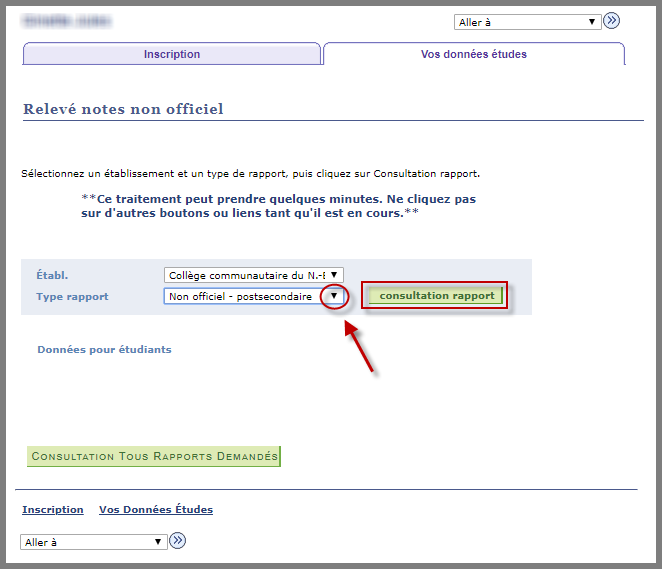Comment... Imprimer mon relevé de notes non officiel
De Aide SGIE
- À partir du menu principal, clique le lien Consult. relevé notes non off.
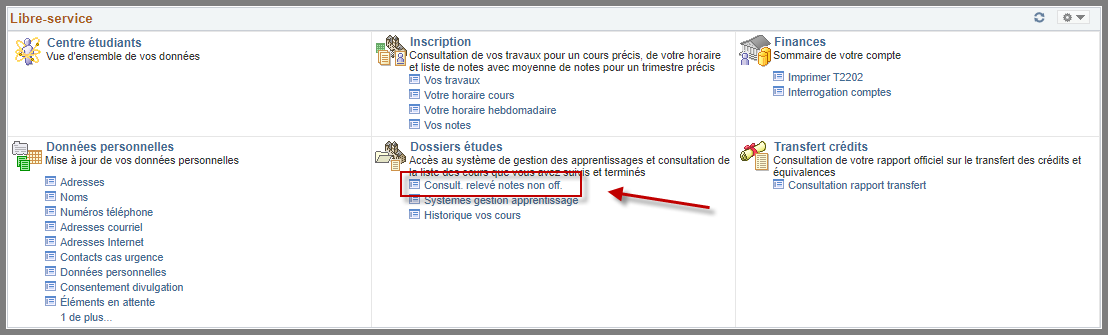
- Tu dois sélectionner le Type rapport approprié. Ensuite, tu cliques [consultation rapport].
- Note : Tout dépendamment de la formation que tu as suivie au CCNB, tu peux avoir l’option de sélectionner 3 genres de Type rapport .
Les 3 types rapport sont :- Non officiel – postsecondaire,
- Non officiel – formation secondaire
- Non officiel – formation continue.
- Note : Tout dépendamment de la formation que tu as suivie au CCNB, tu peux avoir l’option de sélectionner 3 genres de Type rapport .
- Tu obtiendras la page ci-dessous, veuillez cliquer [consulter rapport].
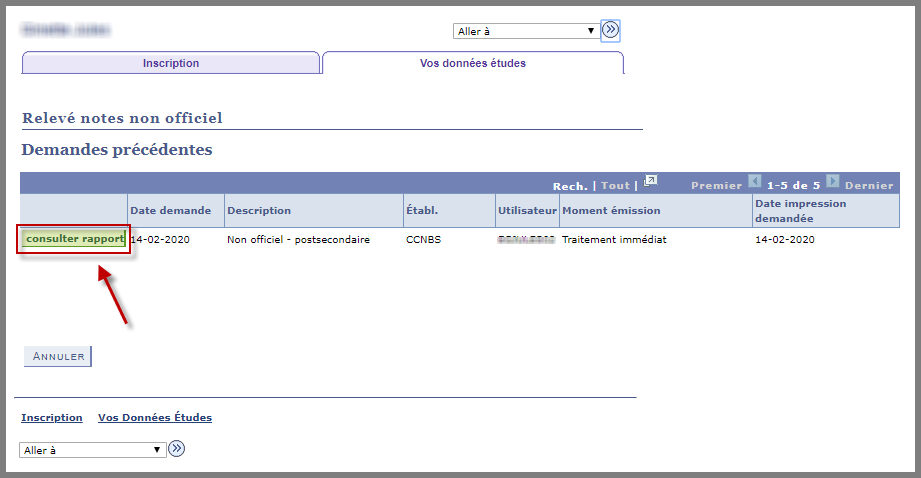
- Après quelques secondes, tu obtiendras ton relevé de notes non officiel à l’écran.
[file:SSR_TSRPT_pdf.png]]
- Après quelques secondes, tu obtiendras ton relevé de notes non officiel à l’écran.
- Tu peux maintenant sauvegarder et imprimer ton relevé de notes non officiel.
 IMPORTANT : Si tu vois le message en rouge " Vos dossiers sont bloqués. Cliquez sur ce lien pour obtenir plus de détails ".
IMPORTANT : Si tu vois le message en rouge " Vos dossiers sont bloqués. Cliquez sur ce lien pour obtenir plus de détails ".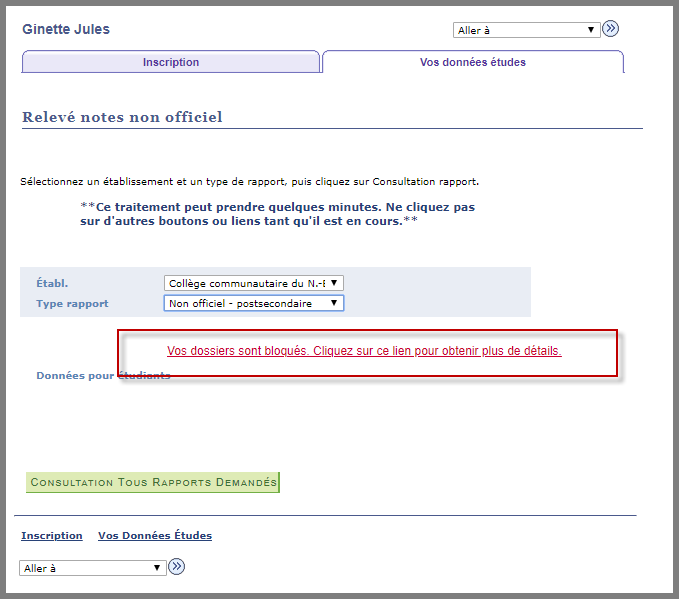
- Tu peux cliquer sur l’hyperlien pour connaître la raison que tu ne peux pas accéder à ton relevé de notes. Par exemple, dans le cas ci-dessous, il faut régler les droits de scolarité avant de pouvoir accéder à imprimer ton relevé de notes.
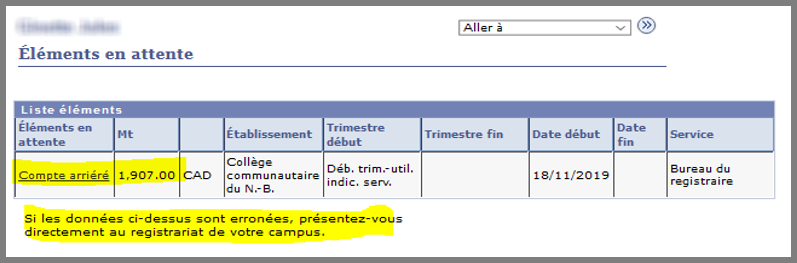
Conseils de dépannage
| Questions | À vérifier |
|---|---|
| Pourquoi le relevé de notes ne s’affiche-t-il pas? |
Il est possible que ton navigateur bloque les fenêtres pop-up, autorise-les et réessaye. |
| J’ai autorisé les fenêtres pop-up, mais le formulaire ne s’affiche toujours pas. |
Dépendamment de la puissance de ton poste de travail, l’ouverture du document peut prendre plusieurs secondes ou minutes après que tu aies cliqué sur « Imprimer». Patiente et le document s'affichera à ton écran. Tu peux ensuite sauvegarder le document ou l'imprimer. |
| |
|
| |
|
| |